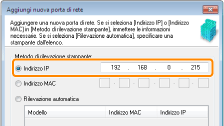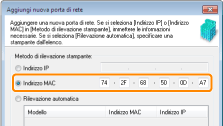Configurazione e modifica della porta
Utilizzare la seguente procedura per configurare e modificare la porta in modo manuale.
 |
Per modificare la configurazione della porta (protocollo di stampa), vedere "Modifica della configurazione della porta."
|
1
Aprire la cartella delle stampanti.
2
Fare clic con il tasto destro del mouse sull'icona della stampante e scegliere [Proprietà stampante] o [Proprietà] dal menu di scelta rapida.
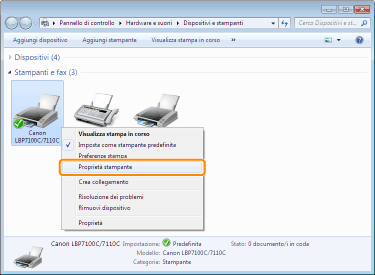
3
Attenersi alla procedura descritta di seguito.
|
(1)
|
Aprire la scheda [Porte].
|
|
(2)
|
Fare clic su [Aggiungi porta].
|
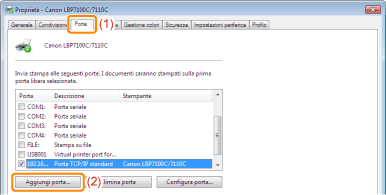
4
Selezionare il tipo di porta.
|
(1)
|
Selezionare [Canon MFNP Port] o [Standard TCP/IP Port].
|
|
(2)
|
Fare clic su [Nuova porta].
|
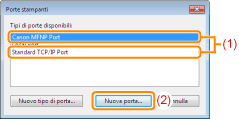
|
[Canon MFNP Port]
|
La porta che può rilevare automaticamente l'indirizzo IP della stampante.
Anche se l'indirizzo IP della stampante cambia, non è necessario cambiare la porta poiché un nuovo indirizzo IP viene rilevato automaticamente quando la stampante e il computer si trovano sulla stessa subnet.
|
||||
|
[Standard TCP/IP Port]
|
La porta TCP/IP standard di Windows.
Se l'indirizzo IP della stampante viene modificato, è necessario cambiare la porta da utilizzare.
|
5
Le procedure operative variano in base al tipo di porta da configurare.
Configurazione della porta MFNP
|
1.
|
Selezionare la stampante con Rilevazione automatica.
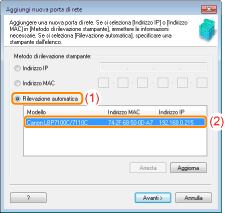 |
|
|
|
|
2.
|
Fare clic su [Avanti].
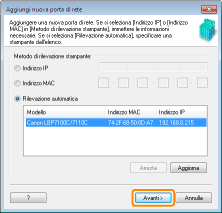 |
|
3.
|
Fare clic su [Aggiungi].
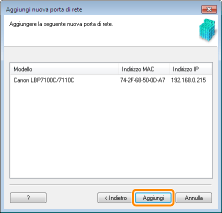 |
|
4.
|
Fare clic su [Fine].
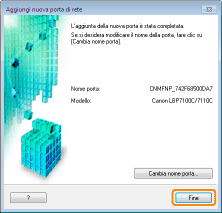 |
|
5.
|
Procedere dal passo 6.
|
Configurazione della porta Standard TCP/IP
|
1.
|
Fare clic su [Avanti].
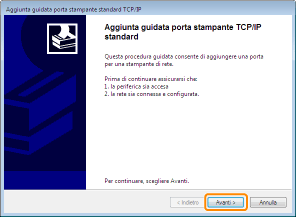 |
|
2.
|
Inserire l'indirizzo IP o il nome della stampante.
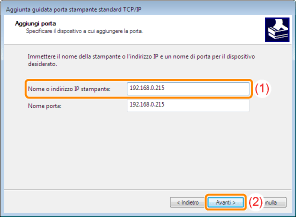 |
|
|
|
|
3.
|
Fare clic su [Fine].
 |
|
4.
|
Procedere dal passo 6.
|
Fare clic su [Chiudi].
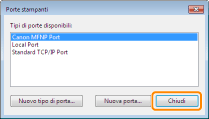
7
Fare clic su [Applica].

8
Fare clic su [OK].
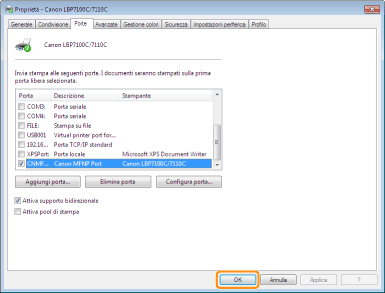
|
NOTA
|
Quando si modifica la configurazione della porta (protocollo di stampa)Cancellazione di una porta inutileSelezionare la porta da eliminare sulla scheda [Porte] e fare clic su [Elimina porta].
|